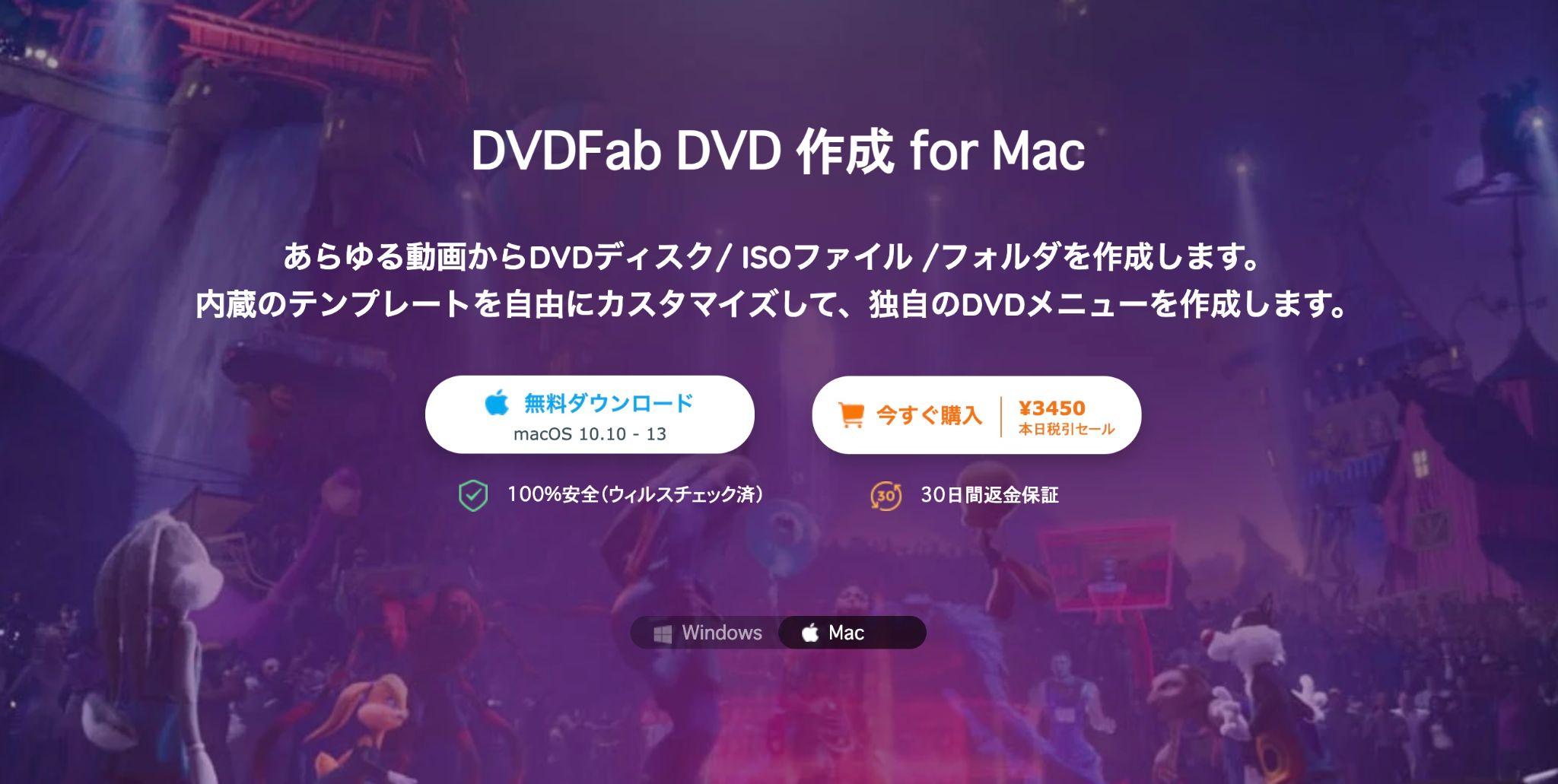目次【閉じる】
DVDFabでは、動画ファイルを変換し音声を抽出できるソフトやDVD・ブルーレイをリッピングして音声形式に変換できるソフトなど、さまざまなソフトをリリースしています。DVDFabは、コピーガード解除力や処理スピードに関しては業界トップクラス。10分ほどの動画ファイルから数分で、2時間ほどのブルーレイから20分ほどで変換可能です。使い方もシンプルで、初心者の方でも簡単に使いこなせます。
動画から音声を抽出するとは?
「動画から音声を抽出する」とは、動画から音声データだけを取り出して保存することです。例えばYouTubeのMV動画から音声だけをMP3として抽出し保存することもできますし、DVDやブルーレイのような記録メディアの映像から音声だけを取り出して保存することもできます。
授業動画から音声を抽出して耳で聞いて復習したり、自分で撮影した動画から音声を抽出して別背景を付けてコンテンツ制作をしたり、活用法はさまざま。リッピングソフトを使えばDVDやブルーレイから音声だけを取り出すなんてこともできます。
また、音声ファイルには「動画ファイルよりも容量が軽い」というメリットも。動画を音声に変換すれば、貴重なストレージを空けることができます。動画から音声を抽出できるアプリには音量を調整できるタイプもありますので、「動画の音声が小さいので、音量を上げつつ音声ファイルに変換したい」という方もメリットを感じやすいでしょう。
MP4から音声を抽出する方法
MP4から音声を抽出するのはオンライン変換サイトやソフトが必要です。小さなファイルなら基本的に無料でオンラインで変換できます。ただし、オンラインサイトに動画サイズに制限があるのも普通ですので、制限なし動画から音声を変換するにはソフトがおすすめです。今回オススメなのはDVDFab 動画変換です。
DVDFab 動画変換は動画を1000以上の形式に変換しダウンロードできるソフトです。MP4だけでなくWAVやM4Aなどの音声形式にも対応しています。TrueHDやDTS-HDなどのオーディオフォーマットも取得できますので、音質を重視してMP4を音声形式に変換したい方にもおすすめ。GPUアクセラレーションが搭載されているため、変換速度も通常の50倍速と高速です。バッチモード機能を使えば、複数の動画をまとめて変換することもできます。
準備するもの
- DVDFabソフトウェア
- 変換したい動画ファイル
MP4から音声を抽出する手順
今回はMP4から音声を抽出する方法を解説しますが、もちろんMKVやMOV、FLACなどさまざまな動画・音声形式の動画でも対応できます。
- DVDFab 動画変換を起動する
- メニュー欄で「変換」モードを選択する
- 変換するMP4ファイルを読み込む
- 「詳細設定」をクリックして出力形式を選択する
- 「開始」をクリックして変換を始める
まずDVDFabを無料でダウンロードする。DVDFabをダウンロードしたら、後でご紹介するDVDやBlu-rayリッピング機能も使えます。
DVDFab 動画変換を起動してメニュー欄で「変換」モードを選択する
変換するMP4ファイルを読み込む
「詳細設定」をクリックして出力形式を選択する
「開始」をクリックして変換を始める
DVDから音声を抽出する方法
DVDから音声を抽出するフリーソフトと言ったら、HandbrakeやXMedia Recodeのようなソフトが挙げられます。しかし、無料ソフトでコピーガードがかかったDVDに対応しません。そこで今回は制限なくDVDを各動画/音声に変換するソフトであるDVDFab DVD リッピングをおすすめします。
DVDFab DVD リッピングは、DVDをMP4やMKVなどの動画形式、MP3やAACなどの音声形式に変換してダウンロードできるソフトです。詳細設定も可能で、コーデック、ビットレート、フレームレートなども変更できます。有料版にアップグレードすれば、5.1マルチチャンネルオーディオを出力することも可能です。業界トップレベルの技術が搭載されており最新のコピーガードに対応しているため、市販やレンタルのDVDから音声を抽出することもできます。
準備するもの
- DVDFab DVD リッピング
- DVDドライブ(PCに内蔵されていない場合)
- 音声を抽出したいDVD
DVDから音声を抽出する手順
- 公式サイトからDVDFab DVD リッピングをダウンロードして起動する
- メニュー欄で「リッピング」を選択する
- ディスクをセットしてDVDを読み込む
- 「出力」で「他のプロファイルを選択」をクリックする
- オーディオから任意の形式を選択する
- 「開始」をクリックしてリッピングを始める
DVDFab DVD リッピングを起動してメニュー欄で「リッピング」を選択する
ディスクをセットしてDVDを読み込む
「出力」で「他のプロファイルを選択」をクリックする
オーディオから任意の形式を選択する
「開始」をクリックしてリッピングを始める
ブルーレイから音声を抽出する方法
Blu-rayから音声を抽出する方法はほぼDVDのと同じ、DVDFab社にはBlu-ray対応のコピー・リッピングソフトもあるので、今回は合わせてご紹介します。
DVDFab Blu-ray リッピングは、ブルーレイを超高速で1000以上の動画・音声形式にリッピングできるソフトです。コピーガード解除機能が最強で、最新のコピーガードにも対応。市販やレンタルのブルーレイから音声を抽出したい…なんてニーズにも応えられます。その性能はコピーガードが最強なディズニー作品もリッピングできるほど。また、リッピング速度が高速である点もメリットです。2時間ほどのブルーレイであれば15分ほどで処理が完了します。
準備するもの
- DVDFab Blu-ray リッピング
- ブルーレイドライブ(PCに内蔵されていない場合)
- 音声を抽出したいブルーレイディスク
Blu-rayから音声を抽出する手順
- 公式サイトからDVDFab ブルーレイ リッピングをダウンロードして起動する
- メニュー欄で「リッピング」を選択する
- ディスクをセットしてブルーレイディスクを読み込む
- 「出力」で「他のプロファイルを選択」をクリックする
- オーディオから任意の形式を選択する
- 「開始」をクリックしてリッピングを始める
DVDFab ブルーレイ リッピングを起動してメニュー欄で「リッピング」を選択する
ディスクをセットしてブルーレイディスクを読み込む
「出力」で「他のプロファイルを選択」をクリックする
オーディオから任意の形式を選択する
「開始」をクリックしてリッピングを始める
オンラインのYouTube動画の音声を抽出する方法は?
MP3やM4Aなど音声フォーマットに対応している動画ダウンローダーを使いましょう。StreamFab Youtube ダウンローダーは最高320kbpsまでサポートしているため、MVから音声を抽出したいという方にも最適です。
StreamFab Youtube ダウンローダーはyoutubeを始め、TVerやTwitter、Instagramなど多数の動画サイトから音声だけを抽出することができます。広告ブロックや、一括ダウンロード、画質選択、字幕を個別に保存するなど細かい機能もたくさんがあります。
使い方もシンプル、次はStreamFabでyoutube動画をMP3に変換する方法をご紹介します。
準備するもの
- StreamFab Youatube ダウンローダー
- 音声を抽出したいYouatube動画
Youtube動画から音声を抽出する手順
- StreamFab Youtube ダウンローダーを起動する
- 「YouTube」アイコンを選択してMP3に変換したい動画を探してい再生する
- ダウンロード窓が表示され、左上にあるフォーマットで「オーデイオ」を選択する
- 品質を設定したらダウンロードボタンを押す
- 「ダウンロード中」でダウンロード進歩を確認する
- 終わったら「ダウンロード」項目で確認する
「YouTube」アイコンを選択します。
MP3に変換したい動画を探してい再生します。
表示される窓で品質などを設定してダウンロードボタンを押します。
「ダウンロード中」でダウンロード進歩を確認します。終わったら「ダウンロード」項目で確認します。
動画から音声を抽出したい人が読むべきQ&A
ずっと無料で使えるフリーソフトは「tsMuxeR」です。ただしtsMuxeRの音声規格はAC3もしくはLPCMとなっているため、AACでは正常にリッピングができず音ズレが発生します。また、リッピングできたとしても再生できないケースが報告されているため、必ず音声抽出を成功させたい方にはあまりおすすめできません。
動画から音声を抽出できるアプリを使います。iPhoneならMP3抽出、AndroidならEasy MP3 Converterがおすすめ。また、YouTube動画から音声を抽出してローカルに直接ダウンロードしたいAndroidユーザーの方には、StreamFab for Androidがおすすめです。
市販や/レンタル/録画のDVDから音声を抽出するのはコピーガードの解除が必要となるので違法となります。ただし、自作のDVDから音声を抽出するのは違法となりません。
音声の間で変換するならどうしますか?
音声から音声への変換、例えばm4a wav 変換を行うにはDVDFab 動画変換を使えばいい。
まとめ
DVDFabを使えば、動画ファイルやDVD、ブルーレイから簡単に音声を抽出できます。動画を変換できるツールはフリーソフトやオンラインサイトなど複数あるものの、やはり安全かつ快適に使えるのは有料ソフトです。DVDFabでは30日間の無料体験も提供していますので、気になる方はまずは無料版からインストールしてみてくださいね!